Excel表格数据分列合并技巧 如何将分开的数据合并为一列
发布时间:2025-06-27 编辑:游乐网
合并excel分散数据成一列的核心方法包括使用concatenate函数、&运算符、textjoin函数、转置粘贴法以及power query。1.concatenate函数适用于基础合并,如=concatenate(a1," ",b1,"-",c1);2.&运算符更简洁,如=a1&" "&b1&"-"&c1;3.textjoin函数支持指定分隔符并忽略空单元格,如=textjoin("-",true,a1:c1);4.转置粘贴法适合横向数据转纵向;5.power query适合处理多表合并。对于数据类型不一致问题,可用text函数转换格式、统一格式后再合并或在power query中设定类型。去除重复项可使用“删除重复项”功能、unique函数或power query中的去重选项。应对大数据性能问题的方法包括避免全列公式填充、关闭自动计算、使用power query或vba提升效率。

直接将Excel表格中分散的数据合并成一列,核心在于利用Excel提供的连接函数和一些辅助技巧,比如CONCATENATE、&运算符,以及TEXTJOIN函数(如果你的Excel版本支持)。 此外,转置粘贴也是一个巧妙的方法。

解决方案
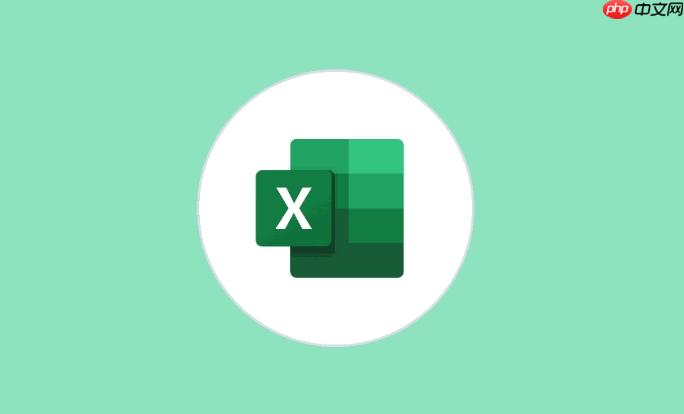
使用CONCATENATE函数: 这是最基础的方法。假设你的数据分散在A列、B列和C列,你想把它们合并到D列,那么在D1单元格输入=CONCATENATE(A1,B1,C1),然后向下拖动填充柄,就可以将每一行的数据合并到D列了。注意,如果需要每个数据之间有空格或其他分隔符,可以在函数中加入,比如=CONCATENATE(A1," ",B1,"-",C1)。
使用&运算符: &运算符可以实现和CONCATENATE函数一样的效果,而且更简洁。上面的例子用&运算符可以写成=A1&" "&B1&"-"&C1。

使用TEXTJOIN函数: 如果你的Excel版本是2016或更高版本,可以使用TEXTJOIN函数。这个函数可以指定分隔符,一次性连接一个区域内的所有文本。例如,=TEXTJOIN("-",TRUE,A1:C1)表示用-作为分隔符,连接A1到C1单元格的内容,TRUE表示忽略空单元格。
转置粘贴法: 如果你的数据是横向排列的,可以先选中这些数据,复制,然后在空白区域右键选择“选择性粘贴”,勾选“转置”,这样就把横向数据变成了纵向排列。然后再复制这些纵向排列的数据,粘贴到你需要的位置。
使用Power Query(Get & Transform Data): 对于更复杂的情况,比如需要从多个工作表或文件中合并数据,Power Query会更强大。你可以先将数据导入到Power Query编辑器,然后使用“追加查询”功能将多个表合并成一个表,最后将结果加载到Excel工作表中。
如何处理合并时遇到的数据类型不一致问题?数据类型不一致是合并时常见的坑。比如,数字格式和文本格式混在一起,直接合并可能会出现意想不到的结果。解决办法是:
使用TEXT函数强制转换格式: 如果你的数字需要保留特定的格式,比如两位小数,可以使用TEXT函数。例如,=TEXT(A1,"0.00")可以将A1单元格的数字格式化为两位小数的文本。先统一格式再合并: 选中需要合并的列,在“开始”选项卡中找到“数字”格式设置,统一设置为“文本”或“常规”格式。Power Query的类型转换: 在Power Query编辑器中,可以明确指定每一列的数据类型,例如将某列转换为文本类型,然后再进行合并。如何在合并的同时去除重复项?去除重复项是数据清洗的重要一步。Excel本身提供了去除重复项的功能,但如果在合并的同时去除重复项,可以考虑以下方法:
合并后使用“删除重复项”功能: 先把数据合并到一列,然后选中该列,在“数据”选项卡中找到“删除重复项”功能,Excel会自动帮你去除重复的行。使用UNIQUE函数(Excel 365): Excel 365提供了UNIQUE函数,可以提取区域中的唯一值。例如,=UNIQUE(A1:A100)可以提取A1到A100单元格中的唯一值。Power Query的“删除重复项”: 在Power Query编辑器中,合并多个表后,可以直接使用“删除重复项”功能,根据需要选择一列或多列作为判断重复的依据。如何处理大量数据合并时的性能问题?当数据量很大时,Excel的计算速度会变慢。这时,需要考虑优化你的方法:
避免使用公式填充整个列: Excel会计算所有公式,即使有些单元格是空的。尽量只在需要计算的单元格中填充公式。关闭自动计算: 在“公式”选项卡中,将“计算选项”设置为“手动”,这样可以避免Excel在每次修改数据时都重新计算。完成数据合并后,再手动计算一次。使用Power Query: Power Query专门用于处理大量数据,它的性能比Excel公式要好得多。考虑使用VBA: 如果需要更高级的定制,可以编写VBA脚本来处理数据合并。VBA的执行效率通常比Excel公式要高。相关阅读
MORE
+- Excel表格怎么插入图表 Excel制作柱状图折线图教程 06-28 Excel合并单元格并调整列宽 表格优化的实用技巧 06-28
- Excel随机抽取小程序实现方法 06-28 Excel怎么转换日期格式 Excel日期格式的调整技巧 06-27
- Excel表格怎么求和 Excel快速计算一行或一列总和 06-27 Excel表格数据分列合并技巧 如何将分开的数据合并为一列 06-27
- Excel表格怎么用round函数 Excel四舍五入保留小数位 06-27 淘宝订单如何自由打印 06-26
- Excel怎么设置数据透视表字段 Excel透视表字段的调整指南 06-26 Excel表格怎么设置条件高亮_高亮显示规则配置指南 06-26
- Excel表格怎么设置数据分组_数据分组操作技巧分享 06-25 Excel表格怎么用宏 Excel录制和运行自动化操作教程 06-25
- Excel表格中如何合并不同格式的库存数据 仓储管理 06-25 如何在PPT里插入图表_PPT图表制作详细步骤说明 06-24
- Excel表格怎样根据数据填充颜色 06-24 Excel怎么制作下拉菜单 Excel下拉菜单的制作方法 06-24
- Excel怎么设置单元格边框 Excel单元格边框的调整技巧 06-24 Excel如何插入切片器 Excel切片器的添加与使用方法 06-24
热门合集
MORE
+热门资讯
MORE
+- 1 永远的蔚蓝星球兑换码汇总2025
- 2 捞女游戏女主角是谁
- 3 《三国杀:一将成名》2025创玩节预约开启!新神将【神钟会】首发定档
- 4 Mac玩《王牌战争:联盟之战》攻略:苹果电脑畅玩iOS手游教程
- 5 Mac玩《白荆回廊》攻略:苹果电脑畅玩iOS游戏详细教程!
- 6 Mac玩《量子特攻:逃离梦见岛》攻略:苹果电脑畅玩iOS手游教程
- 7 Mac玩《贪吃蛇乐园》攻略:苹果电脑畅玩iOS手游详细教程
- 8 Mac玩《漫威超级战争》教程:苹果电脑畅玩iOS手游攻略
- 9 Mac玩《黄金矿工》教程:苹果电脑畅玩黄金矿工详细攻略
- 10 小蜜蜂七连冠 Blast奥斯汀major:小蜜蜂2:1击败蒙古获得冠军




























 湘公网安备
43070202000716号
湘公网安备
43070202000716号